Cómo usar Phone Companion en Windows 10 con Android
Miscelánea / / February 16, 2022
En los viejos tiempos, cada fabricante solía incluir un paquete de software complementario con sus teléfonos, que nadie instalaba ni usaba, ya que estaban mal diseñados y eran lentos. En la era de los teléfonos inteligentes de hoy, esto se ha descontinuado en su mayoría, pero a veces todavía siento que hubiera sido bueno tener algo como itunes, mediante el cual puedo administrar mi teléfono con mi PC.

lo nuevo de Microsoft Aplicación complementaria del teléfono en Windows 10 tiene como objetivo llenar ese vacío, de alguna manera. Se sincroniza con un teléfono Android, iPhone o Windows. Hablemos de ello en detalle.
La aplicación en sí
Para iniciar la aplicación, haga clic en el botón del menú Inicio y busque Phone Companion. Cuando se inicie, le pedirá que elija la plataforma de su teléfono. Un pequeño mensaje en la parte inferior también le dice que si desea simplemente copiar algunos archivos a su teléfono, es preferible la forma antigua de conectar y transferir archivos a través de Mi PC.

La aplicación complementaria del teléfono está destinada principalmente a sincronizar música, correos electrónicos, listas de tareas y más con los productos y servicios de Microsoft. Como tal, depende en gran medida en el servicio OneDrive para sincronizar todo entre el teléfono y la nube. También deberá instalar una aplicación para cada una de las siete cosas que sincroniza.
Como OneDrive es la columna vertebral sobre la que se sincroniza todo, veremos en detalle cómo configurarlo.
La parte de OneDrive
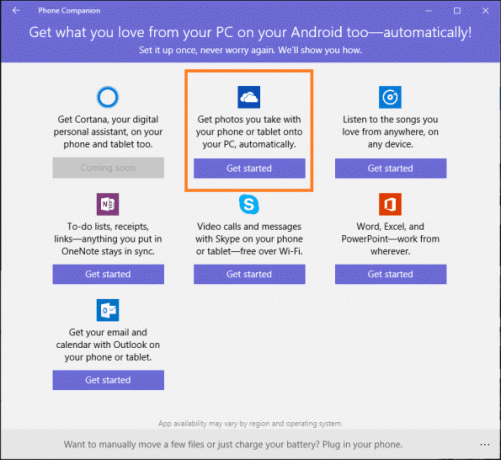
Clickea en el Empezar botón debajo del icono de OneDrive como se muestra en la imagen.
Paso 1: Necesitará una cuenta de OneDrive, que es la misma que la cuenta de Microsoft. Si no tiene una cuenta de Microsoft, cree una yendo aquí. También necesitarás el Aplicación OneDrive en su teléfono Android. Para mayor comodidad, Microsoft también le enviará el enlace por correo electrónico si lo prefiere. Una vez hecho todo esto salta al paso 2.
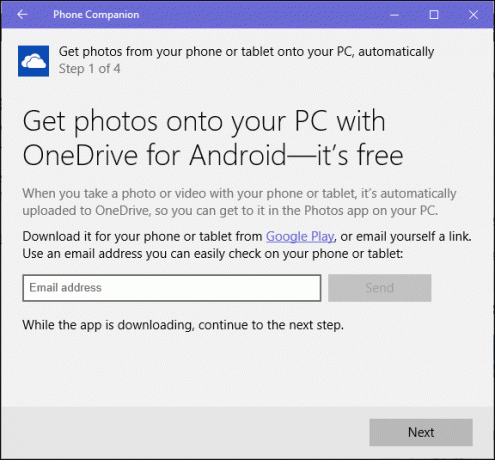
Paso 2: Abra la aplicación OneDrive en su teléfono e inicie sesión con su cuenta de Microsoft. Una vez que haya iniciado sesión, vaya a Configuración -> Carga de cámara y enciéndalo. Lo configuré para cargar solo cuando está en Wi-Fi y enchufado para evitar archivos innecesarios. drenaje de la batería.
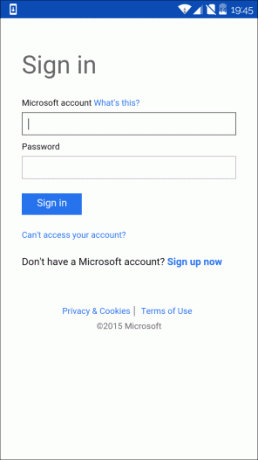
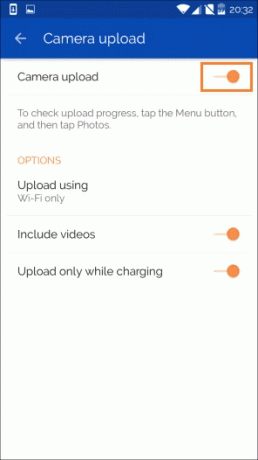
Una cosa a tener en cuenta aquí es que, dependiendo de su configuración de la galería del teléfono, OneDrive también puede cargar fotos que no sean las de la carpeta de la cámara. En mi caso todas las fotos, incluyendo capturas de pantalla, imágenes de WhatsApp, etc. también fueron subidos. Una vez que haya terminado de hacer esto, marque la casilla como se muestra en la imagen a continuación y haga clic en próximo.
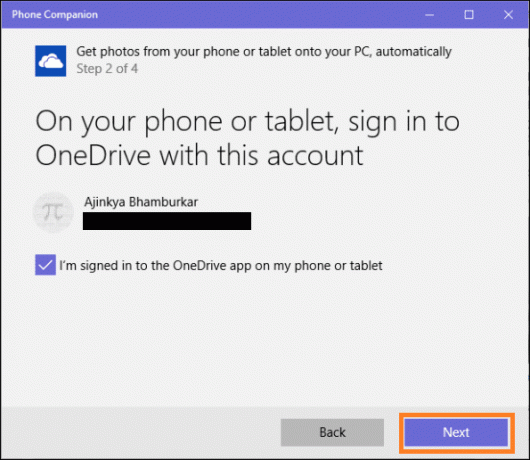
Consejo genial: Microsoft le brinda 15 GB de almacenamiento en la nube para habilitar el servicio de carga de cámara por dispositivo. Si no desea cargar fotos, simplemente enciéndalo una vez y apáguelo nuevamente después de que haya sincronizado una foto o dos. Todavía podrá conservar el almacenamiento.
Paso 3: Como ya hemos habilitado la carga de la cámara en el paso anterior, simplemente marque la casilla y haga clic en próximo y luego en Hecho en la última ventana.
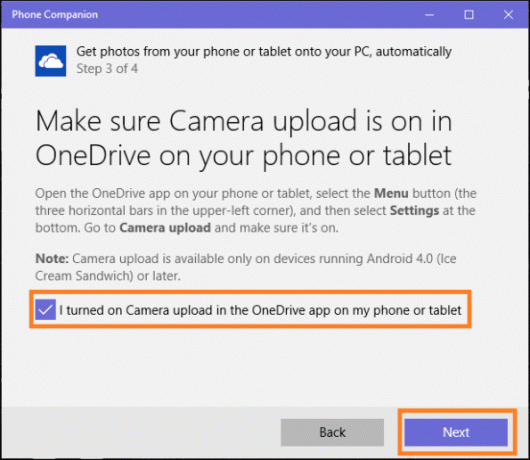
De manera similar, deberá configurar Office, OneNote, Skype, Groove Music y Outlook. Primero instale las aplicaciones que desee, puede encontrar enlaces a ellas aquí. Después de instalarlos, inicie sesión con su cuenta de Microsoft en cada aplicación, siga el mismo procedimiento anterior y listo.
Por supuesto, cualquiera de los archivos, una canción MP3 o un documento de Word debe guardarse en OneDrive. Las aplicaciones de Microsoft Office para Word, Excel y PowerPoint tendrán funciones de edición limitadas si no tiene Suscripción MS Office 365. Lo mismo ocurre con la música Groove. Sin una suscripción paga, solo podrá reproducir canciones almacenadas en OneDrive.
¿Microsoft te está dando la vuelta?
Si bien puede que no sea comparable con los gustos de iTunes, todavía es un comienzo. Algunos incluso pueden decir que es una forma indirecta de aumentar la base de usuarios de los servicios de Microsoft. ¿Cuál es tu pensamiento sobre esto? Únase a nosotros en nuestros foros de discusión.
Última actualización el 02 febrero, 2022
El artículo anterior puede contener enlaces de afiliados que ayudan a respaldar a Guiding Tech. Sin embargo, no afecta nuestra integridad editorial. El contenido sigue siendo imparcial y auténtico.



